Stejně jako Linux byl náhodnou revolucí Linuse Torvaldse, Docker byl od Solomona Hykese. Solomon se snažil přijít na řešení pro programátory, které by poskytly kód, který běží stejně jak na jejich vývojovém, tak produkčním prostředí, a to vedlo k vytvoření Docker Containers. V tomto tutoriálu vám ukážeme, jak můžete spustit kontejner Docker na vašem VPS, spolu s několika dalšími tipy a příkazy.
Dnes je Docker nejoblíbenější softwarovou kontejnerovou platformou.
Docker Explained
Na velmi základní úrovni řeší problém aplikace běžící na jedné platformě, ale ne na jiných. Přestože je Docker Containers přítomen v celém životním cyklu vývoje softwaru, hlavní použití spočívá v nasazení.
Co jsou kontejnery Docker
V kontejnerech Docker jsou spuštěny instance obrazů Docker. Spuštěním obrázku se vytvoří kontejner Docker. Obrázky poskytují šablonu, kterou lze použít pro vytváření kontejnerů. Obsahují informace o tom, co je potřeba k vytvoření kontejnerů. Obrázky lze ukládat lokálně nebo vzdáleně.
Jak vytvořit kontejner Docker
Pamatujte, že než začnete, musíte mít přístup k hostovanému VPS pomocí SSH. Pokud máte potíže, podívejte se na náš výukový program PuTTY.
Chcete-li zobrazit všechny obrazy Dockers ve vašem systému, můžete použít příkaz:
sudo docker images
Pokud chcete zobrazit další informace, zadejte do příkazového řádku následující příkaz:
sudo docker images --help
V našem systému nemáme žádné Docker Images, takže nejprve vytáhněte obrázek. Chcete-li to provést, nejprve přejděte do centra Docker. Zde můžete najít stovky obrázků Docker. Vytáhneme obrázek Ubuntu. Můžete procházet stránku každého obrázku a zobrazit další podrobnosti o obrázku:
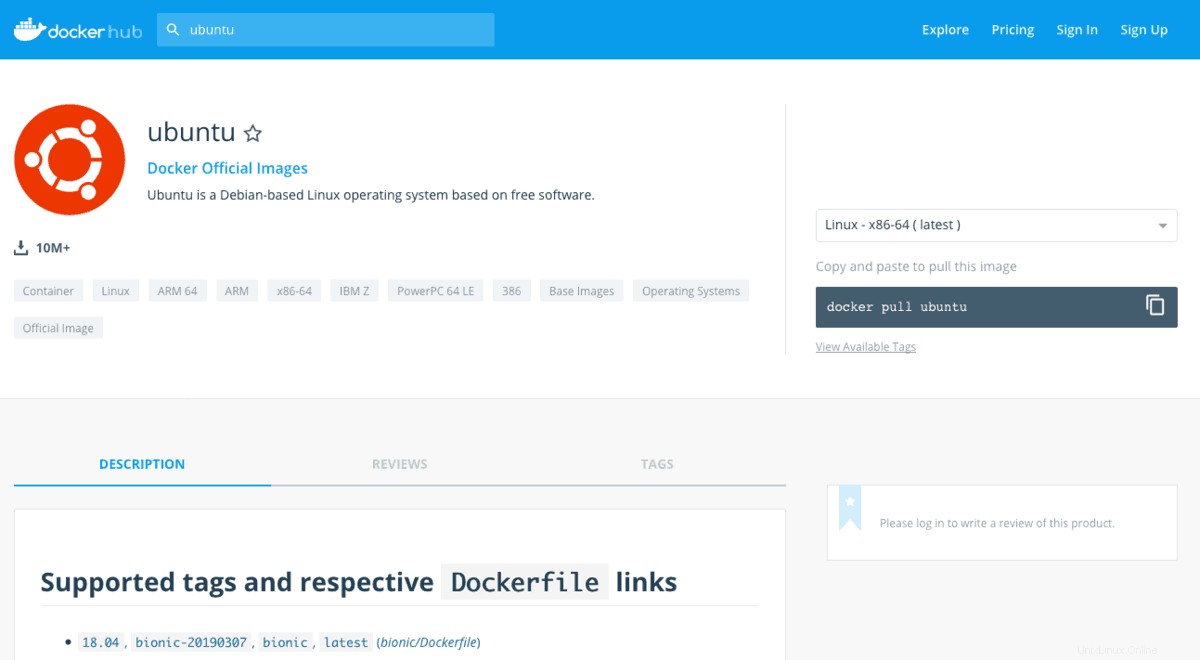
Obrázek můžeme vytáhnout příkazem:
docker pull <image name>
Můžete nahradit
Pomocí -q volba zobrazí pouze číselná ID obrázků dostupných ve vašem systému.
sudo docker images -q
-f je příznak filtru. Pokud bychom chtěli vypsat všechny obrázky, které nevisí – označené nebo odkazované kontejnerem – použili bychom příkaz:
sudo docker images -f “dangling=false”
Nyní, když víme, jak stáhnout a najít obrázek pro spuštění kontejneru Docker, můžeme se pustit do práce.
Dále uvidíme, jak spustit obrázek, spuštěním obrázku vlastně vytvoříme kontejner z tohoto obrázku. Spusťte náš obraz ubuntu. Chcete-li spustit kontejner Docker, použijte příkaz:
docker run <image_name>
Spustíme obraz Ubuntu. Příkaz tedy bude:
docker run ubuntu
Kontejner je vytvořen, ale není spuštěn
Ke spuštění kontejneru použijeme příkaz jako tento:
docker run --name MyContainer -it ubuntu bash
Zde – pojmenujte MyContainer je prostě to, jak chceme pojmenovat běžící proces, zatímco -it ubuntu bash , pojmenovává, který kontejner používáme.
Nyní můžeme otevřít další okno terminálu, SSH do serveru a spustit příkaz:
sudo docker ps -a
Otevřete jiný terminál a zadejte následující příkaz.
Nyní vidíme, že kontejner s názvem MyContainer je nyní spuštěn.
Chcete-li zastavit problém s kontejnerem, postupujte takto:
sudo docker stop MyContainer
Pokud chceme vidět horní proces kontejneru, můžeme spustit příkaz:
docker top < container ID or Name>
Vypadalo by to takto:
sudo docker top MyContainer
Chcete-li zobrazit statistiky kontejneru, jako je jeho využití CPU, využití paměti atd.:
docker stats
A konečně, pokud chceme zabít kontejner Docker:
sudo docker kill MyContainer
To je všechno! Jste připraveni spustit kontejner Docker a použít jej!
Závěr
Docker je neuvěřitelně užitečný nástroj pro každého vývojáře. Schopnost bezproblémově testovat, nasazovat a vyvíjet aplikace je nástroj, který může exponenciálně urychlit pracovní tok. V tomto tutoriálu ukážeme, jak vytvořit kontejner Docker, spolu s některými dalšími příkazy, které se určitě budou hodit.
Chcete-li se dozvědět více, doporučujeme prostudovat si naše další výukové programy nebo oficiální dokumentaci Dockeru!